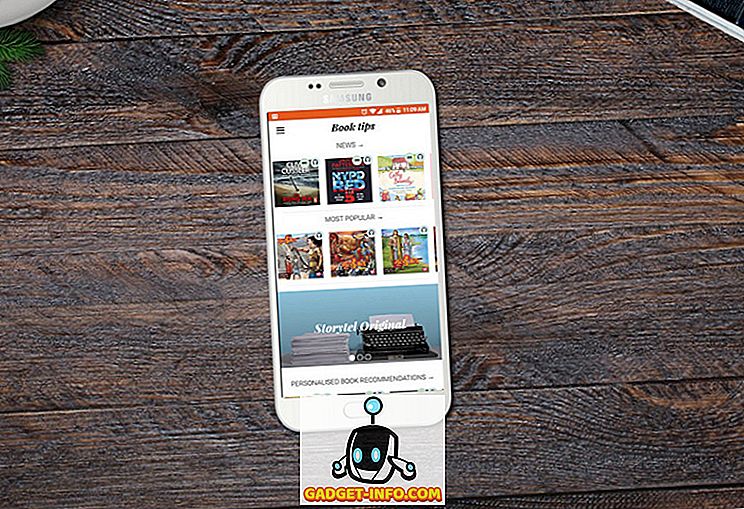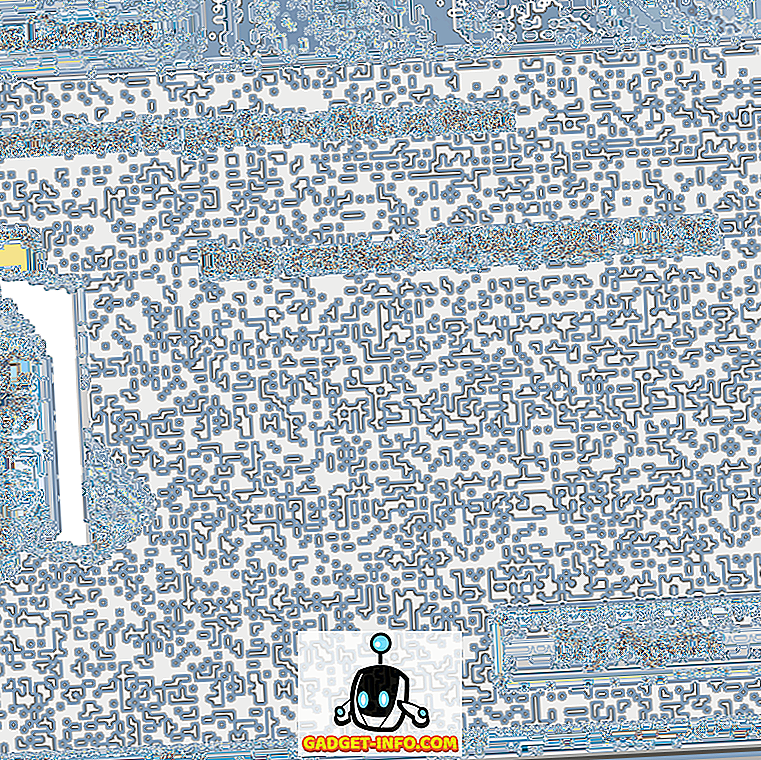Asistent spoločnosti Google bol oficiálne spustený v minulom roku s prvou generáciou telefónov Pixel, ale už sa stal jedným z najpopulárnejších hlasových osobných digitálnych asistentov na svete vedľa Alexa Amazonky, spoločnosti Cortana spoločnosti Microsoft a spoločnosti Siri spoločnosti Apple. V skutočnosti sa nedávno dostala na všetky ostatné telefóny so systémom Android, ako aj iOS. Avšak nie všetci, ktorí používajú túto funkciu, si uvedomujú, že vyhľadávací gigant zaznamenáva a ukladá absolútne každú malú požiadavku hlasového vyhľadávania od všetkých svojich používateľov. Zatiaľ čo môžeme vypnúť strašidelný zvyk spoločnosti Google zaznamenávať všetky naše verbálne interakcie s asistentom a zachrániť ich pre potomkov, to ovplyvní našu schopnosť verbálne komunikovať so systémom založeným na AI. Spoločnosť Google nám však ponúka možnosť odstrániť všetky stopy našich interakcií s asistentom z histórie našich účtov Google. Takže v prípade, že ste niekedy chceli odstrániť históriu hlasového vyhľadávania asistenta Google, postupujte takto:
Odstrániť históriu vyhľadávania hlasu asistenta Google
Najprv sa musíte rozhodnúť, či chcete odstrániť len pár konverzácií individuálne alebo celú históriu asistenta Google od začiatku. Obe sú pomerne jednoduché a bez ohľadu na to, či používate systém Android alebo iOS, sú tieto kroky takmer totožné. Začnime tým, že sa pozriete na to, čo by ste mali robiť, ak chcete odstrániť konkrétnu konverzáciu.
Odstrániť konkrétnu otázku alebo konverzáciu
- Ak to chcete urobiť, musíte najprv spustiť asistenta Google . Zatiaľ čo sa v systéme Android objavujú slová "OK, Google", musíte manuálne spustiť aplikáciu na zariadeniach so systémom iOS. Po otvorení aplikácie vo vašom zariadení jednoducho klepnite na šípku, ktorá sa zobrazuje v hornej časti okna pomocníka, čo vám umožní prístup k celej histórii hneď po prvom použití tejto funkcie.

- Ak chcete vyhľadať položku, ktorú chcete odstrániť, presuňte sa do zoznamu a klepnite na túto položku a podržte ju, kým sa nezvýrazní . V tejto fáze budete mať niekoľko možností, ale stačí vybrať možnosť Odstrániť skupinu . To je všetko, konkrétna konverzácia sa vymaže z histórie vášho účtu.

Odstráňte celú aktivitu asistenta Google zo Štartu
- Aj keď môžete odstrániť celú históriu služby Google Assistant vyššie popísaným spôsobom, odstránenie jednej konverzácie naraz bude komplikovaným a namáhavým procesom, ak ste túto službu používali na chvíľu. V tom prípade efektívnejší spôsob, ako to urobiť, bude prihlásenie do vášho účtu Google a prejdenie na stránku asistenta.
- Po kliknutí na stránku "Hamburger Menu" (tri malé body) v pravom hornom rohu kliknite na stránku Asistenta Google.

- Teraz vyberte "Odstrániť činnosť podľa", ako je vidieť na obrázku nižšie.

- Na ďalšej stránke "Odstrániť činnosť podľa" nájdete možnosti, ako odstrániť históriu pre daný deň alebo akúkoľvek inú dobu. Keďže chcete odstrániť celú históriu služby Google Assistant, zvoľte možnosť "Celý čas" .

- Klepnite na možnosť Odstrániť a potvrďte svoju voľbu, aby ste sa zbavili celej histórie hlasového vyhľadávania služby Google Assistant.

Zabezpečte ochranu súkromia odstránením histórie asistenta Google
Pri vykonávaní vyššie uvedených krokov sa zbavíte celej histórie hlasových vyhľadávaní, spoločnosť Google hovorí, že sa to nemusí prejaviť vo všetkých vašich zariadeniach okamžite. Podľa vyhľadávacieho obra, možno budete musieť počkať až na jeden deň, kým sa zmeny prejavia vo všetkých vašich zariadeniach, ale z neoficiálnych dôkazov to vo väčšine prípadov nikde nemôže trvať tak dlho. Tak či onak, teraz, keď viete, ako chrániť vaše súkromie odstránením histórie hlasového vyhľadávania Google, nechajte ho a nezabudnite nám dať vedieť, ako to bolo.